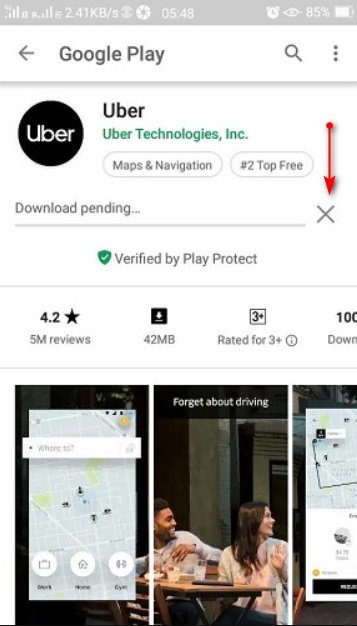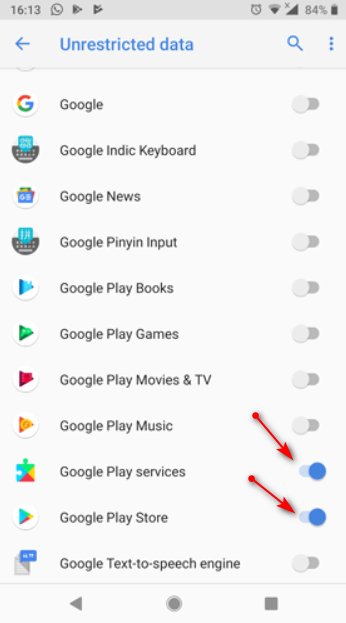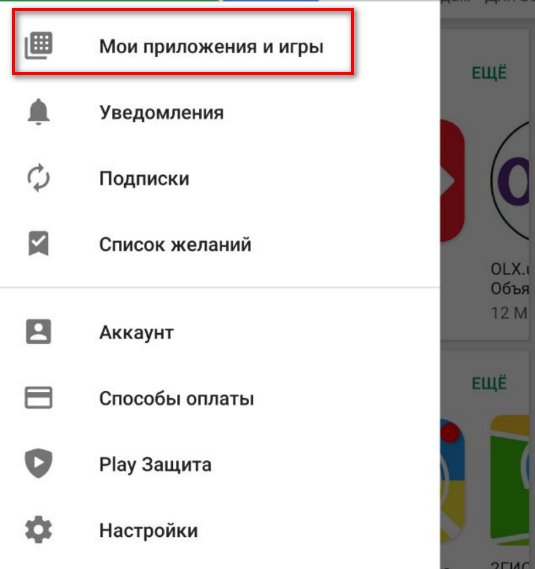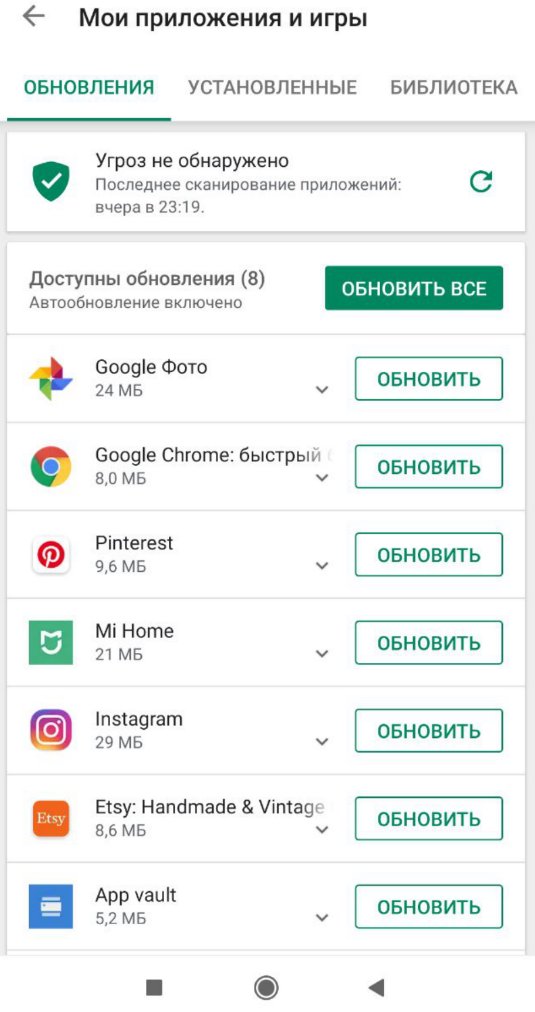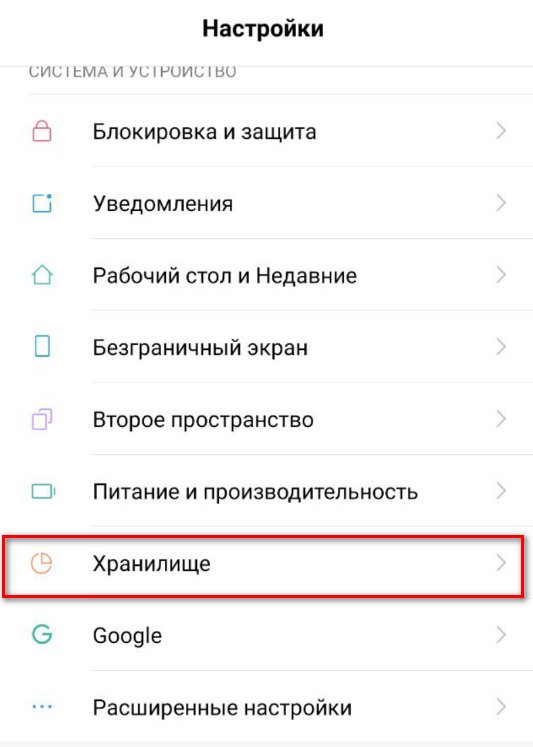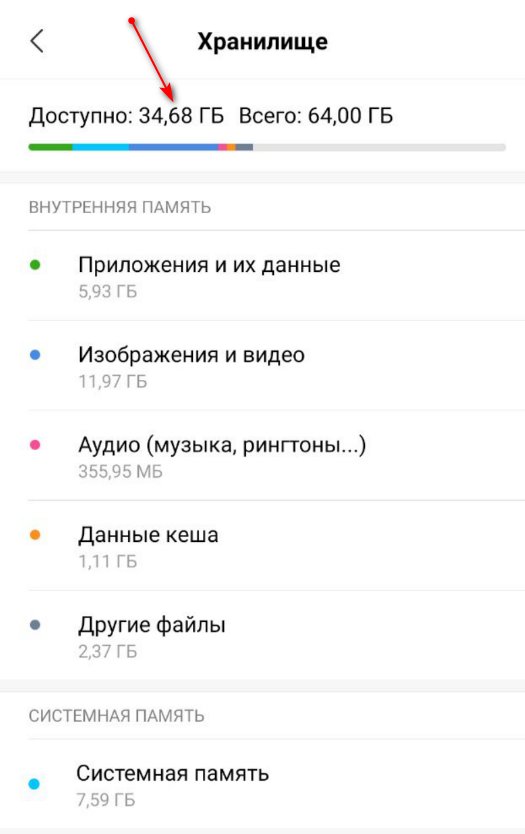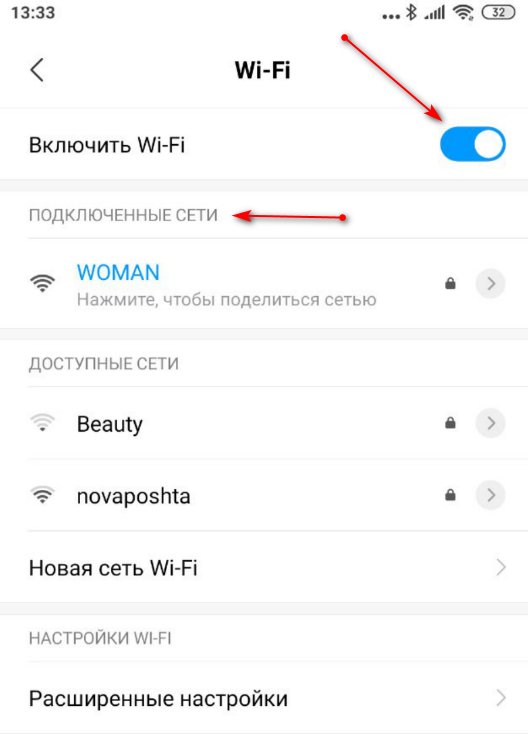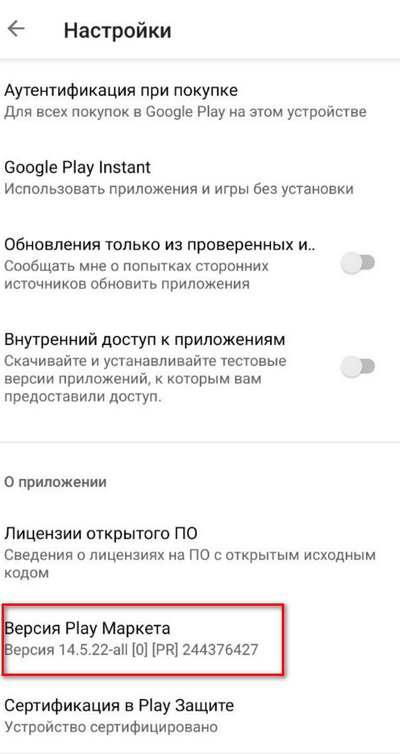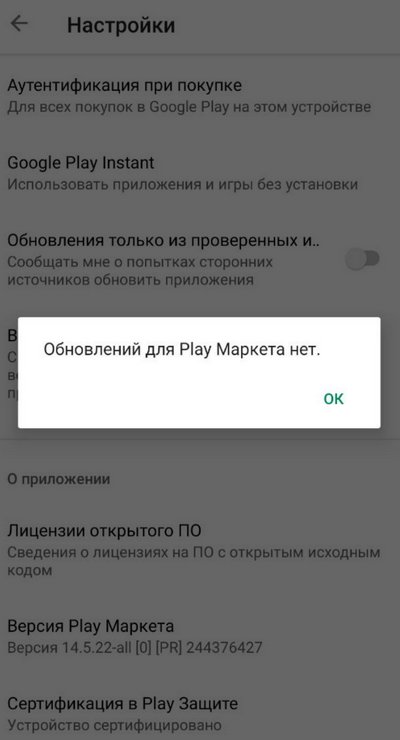не скачивает с плей маркета ожидание загрузки что делать
Не качает приложения с Play Market — пишет Ожидание скачивания
В статье предоставлены советы для преодоления ошибки с ожиданием скачивания приложений в Play Market.
Первые действия, если не качает приложения
В случае, если не получается скачать приложение из Play Store, можно попробовать отменить и вновь начать загрузку. В разделе «Мои приложения и игры» следует нажать на крестик рядом со скачиваемым приложением. Если это не помогает, то следует перезагрузить гаджет.
Включение фонового обмена данными
Часто данная проблема с Play Market возникает из-за выключенной функции обмена данными в фоновом режиме. Для решения этой ситуации на телефоне с Адроидом 7.0 или выше следует перейти в «Настройки», открыть «Использование данных» и нажать на «Экономия трафика». В случае, если режим экономии включен, нужно перейти во вкладку «Неограниченный доступ к данным», найти в открывшемся списке приложений Play Market и установить ползунок в положение «Включить».
Очистка очереди автозагрузки
Если включение фонового обмена данными не помогло, то следует проверить обновления, которые ожидают скачивания. Для этого следует зайти в Play Market и перейти в раздел «Мои приложения и игры».
В данной вкладке содержится информация об установленных приложениях и обновлениях. Если выполняются какие-то автообновления или отложенные загрузки, то следует дождаться завершения или приостановить их.
Проверка и очистка свободной памяти на устройстве
В ситуации, когда очистка очереди загрузки не помогла, следует убедиться в наличии достаточного количества памяти для загрузки файлов. Выполняется это в настройках в разделе «Память и накопители».
После открытия этой вкладки вы увидите количество занятой памяти и сможете удалить ненужные приложения, чтобы освободить место для загрузки новых.
Проверка работоспособности flash-карты
Не редко причиной проблемы «Ожидание загрузки» является неисправная флешка. Следует убедиться в стабильности ее работы. Сделать это возможно следующими путями:
Если в другом устройстве flash-накопитель работает без сбоев, то следует перейти к следующему способу.
Проверка и устранение неполадок с интернетом
Ожидание загрузки может возникнуть из-за отсутствия Интернета или нестабильной его работы. Переходя к следующим способам решения этой проблемы, следует убедиться в надежности сигнала. Для этого требуется перезапустить Wi-Fi или мобильную передачу данных на смартфоне.
Также проблема может быть заключена не в телефоне, а Wi-Fi роутере. Если имеется возможность перезапустить роутер, то следует сделать это.
Очистка кэш и данных приложения Play Store
Одним из способов решения проблемы является очистка кэша и данных приложения Play Market. Выполняется это в настройках в разделе «Приложения».
В списке приложений находим и нажимаем на «Play Market».
Затем на «Очистка данных и кэша». 
Также, не выходя из этой вкладки, можно принудительно остановить приложение и запустить его вновь. Часто такие действия помогают избавиться от долгого ожидания загрузки.
Сброс обновлений Play Store
В результате обновлений иногда возникают ситуации, когда приложения конфликтуют между собой. Зачастую причиной проблемы с вечным ожиданием загрузки являются конфликты между Play Market и другим приложением. Можно попробовать удалить все обновления в Play Store и установить их заново. Сделать это можно в разделе, где выполняется очистка данных и кэша. Следует:
В результате удаления обновлений при открытии Play Market появится диалоговое окно с предложением обновиться до актуальной версии. После установки всех файлов обновлений проблема с ожиданием загрузки пропадёт.
Обновление приложения
Иногда случается так, что Play Market не обновляется до новой версии автоматически. Это вызывает сбои в работе приложения. Существует несколько способов обновления Play Market. Сначала следует проверить, используется ли автообновление. Если функция отключена, то её нужно активировать.
Для активации функции автоматического обновления следует выполнить следующие шаги:
Чтобы точно убедиться в том, что на устройстве установлена последняя версия Play Market, следует в настройках нажать на «Версия Google Play».
Если появится оповещение о том, что установлена актуальная версия, то проблема кроется не в этом.
В случае, если установлена старая версия программы, и автообновление не помогает, после нажатия на «Версия Google Play» придет предложение обновиться до последней версии. Соглашаемся — через несколько минут Маркет обновится. Для завершения может потребоваться перезагрузка устройства.
Сброс Google Play Service
Нередко к проблемам приводит настройка, сделанная владельцем или самой системой. Устранить сбой можно путём сброса настроек Play Market Service. Эта операция установит параметры по умолчанию. Выполняется путем очистки данных и кэша приложения «Google Service Framework» или «Google Play Service». Для выполнения этой операции требуется:
После очистки нужно убедиться, что приложение включено и обновлено до актуальной версии.
Удаление и добавление аккаунта Play Store
Если предыдущие советы не помогли, то можно попробовать удалить старый аккаунт Google и привязать новый. Выполняется удаление профиля следующим образом:
Для привязки нового аккаунта требуется:
При создании новой учётной записи будут утеряны данные и достижения в некоторых приложениях и играх.
Сброс смартфона к заводским установкам
Если предыдущие манипуляции не помогли, то можно произвести сброс настроек телефона или планшета к заводским установкам. В результате со смартфона будут удалены все контакты, приложения и игры, сохраненные пароли. В связи с этим предварительно следует сохранить важную информацию на доступный носитель.
Сброс параметров можно выполнить через настройки или с использованием Recovery. Так как смартфон находится в работоспособном состоянии, сброс будем рассматривать через системные настройки:
Если у вас возникла ошибка с долгим ожиданием скачивания, то следуйте предложенным в статье инструкциям. Благодаря им, вы сможете избавиться от этой проблемы.
Что делать, если Плей Маркет не скачивает приложения и идет ожидание скачивания
Любителей регулярно обновлять список имеющихся игр и приложений на смартфоне может серьезно огорчить проблема с их скачиванием и установкой. Нередко пользователи сталкиваются с тем, что в Play Market ожидание скачивания затягивается на долгий срок или вовсе становится бесконечным. Некоторые связывают появление такой неполадки с большой очередью на загрузку, однако данный миф уже давно развеян. Стоит разобраться, почему не скачивается новое приложение.
Почему в Плей Маркете висит «Ожидание скачивания» и ничего не происходит
Появление данной ошибки провоцируют следующие факторы:
Внимание! С вероятностью 99 % суть возникшей проблемы кроется в гаджете, а не сбоях со стороны Гугл Плей.
Как исправить проблему
Если Плей Маркет долго грузит, не скачивает приложения, не имеет смысла ждать, что проблема решится сама собой. Следует самостоятельно устранить возникшую неполадку.
Перезагрузить телефон
Когда бесконечно идет ожидание начала скачивания, следует совершить перезагрузку, которая решает множество небольших проблем с гаджетом. Необходимо перезапустить устройство, после чего снова попытаться установить игру или приложение.
Очистить кэш
Для решения вопроса стоит избавиться от всей информации из Плей Маркета. Рядом с параметром « Очистка кэша » имеется кнопка « Сброс данных ». В данном случае происходит деавторизация из аккаунта, потребуется заново ввести логин и пароль для входа в профиль.
Убрать обновления Плей Маркета
Выскочит предупреждающая табличка о согласии пользователя на установку исходной версии. После нажатия варианта « Ок » начнется процесс. Обновления будут стерты, необходимо заново авторизоваться и снова попробовать запустить загрузку любого приложения.
Установить автообновление других приложений
На большинстве смартфонов системы Андроид по умолчанию включен параметр автообновления приложений. Каждый день в определенное время система запускает скачивание и установку всех вышедших обновлений для имеющихся на телефоне программ. Если данная функция отключена, ее можно активировать, зайдя в Плей Маркет и выбрав в настройках пункт « Автообновление приложений ».
Если потребность установить новую программу возникла одновременно с системным обновлением приложений, может произойти сбой, проблема с бесконечным ожиданием скачивания. Для быстрого решения вопроса необходимо вручную остановить процесс установки:
Затем можно перейти к желаемому для скачивания приложению и запустить его установку.
Проверить интернет-соединение
При подозрении на неполадки с интернет-соединением первым делом стоит полностью отключить гаджет от Всемирной паутины на несколько минут:
Отключить лимит по расходованию трафика
В целях экономии мобильного интернета пользователи активируют функцию лимитного использования трафика. Если допустимый предел израсходован, скачивание новой программы станет невозможным и процесс остановится на моменте ожидания начала загрузки. Чтобы отключить данный параметр и получить возможность бесконечно пользоваться мегабайтами интернета, необходимо:
Важно! Остановка данного параметра автоматически запускает множество фоновых задач, связанных с интернет-сетью. У большинства программ имеются скрытые процессы приема данных, которые могут расходовать трафик.
Проверить, нет ли проблем с памятью
Проблема может крыться в банальной нехватке памяти на устройстве. Медиафайлы и установленные приложения могут расходовать ресурс даже при работе в фоновом режиме.
На Андроид проверить состояние можно, зайдя в настройки и выбрав пункт « Память ». Все данные будут разбиты по категориям, есть возможность удалить лишнее и освободить место для новых игр и приложений.
Если в телефоне имеется карта памяти, стоит проверить, в рабочем ли она состоянии. Это можно сделать в « Хранилище », которое находится в настройках.
Имеющийся накопитель будет отображаться в меню, если он корректно работает. Если телефон пишет, что устройства недоступны или появляется пометка о поврежденной карте, следует нажать « Форматирование ».
Когда внешняя память работает исправно, стоит удостовериться, что все автоматические загрузки устанавливаются на нее, а не на встроенную телефонную.
Для проверки возможности принудительной установки на дополнительную карту следует:
Если все прошло успешно, теперь внешний накопитель будет использоваться наравне со встроенной памятью. Но не все производители внедрили такую возможность в прошивку выпускаемых устройств.
Удалить аккаунт Google и выполнить повторный вход
Если предыдущие варианты не помогли исправить неполадку, можно попробовать удалиться и заново внести свой Гугл аккаунт. Необходимо:
Внимание! В целях безопасности может потребоваться введение пин-кода или графического ключа.
Затем следует перезагрузить устройство, при включении оно предложит добавить новый профиль. Останется ввести логин и пароль, после чего авторизация будет успешно завершена.
Откатить телефон до заводских настроек
Этот шаг считается крайней мерой в решении проблем с устройством.
Обратите внимание! Необходимо помнить, что может произойти потеря данных. При наличии важной информации или файлов их следует перенести на другой смартфон или внешний накопитель.
Для сброса до заводских параметров нужно:
Заключение
В большинстве случаев проблема с бесконечным запуском загрузки решается самыми простыми методами. Распространенные причины возникновения неполадок с установкой — нехватка памяти и медленная скорость интернета. Прежде чем переходить к крайним мерам, следует воспользоваться более щадящими вариантами устранения.
Ожидание скачивания в Плей Маркет (Google Play Market) — что делать, не могу устанавливать приложения
Пытаюсь установить приложение, но Плей Маркет пишет ошибку «ожидание скачивания». Причем, уже длительное время и при попытке загрузки любого приложения. Что можно сделать?
Да, подобный вариант наиболее коварен: когда и загрузки нет, и никаких ошибок или уведомлений не появляется (при нехватки той же памяти — Play Market хоть об этом прямо говорит и вопрос понятно, как решить).
Ниже приведу несколько простых и эффективных решений, которые работают в большинстве случаев.
Что делать, если Play Market ожидает скачивания
Проверить очередь загрузки
Пожалуй, этот момент нужно проверить одним из первых. Бывает не так уж редко из-за плохого качества интернета предыдущие установки (загрузки) приложений «подвисли» (и еще не выполнены), а вы пытаетесь установить что-то новое — разумеется, это новое ставится в очередь, а вам показывается уведомление «Ожидание скачивания» (как у меня на скриншоте ниже).
Пример проблемы при попытке установить приложение
Мои приложения и игры в Play Market
Далее проверьте вкладки «Обновления» и «Установленные» : не скачивается ли в них еще какие-либо приложения.
👉 Например, в моем случае шла последовательная установка нескольких приложений и из-за этого появлялось это уведомление. Закрыв же всё «лишнее» — вопрос был решен, и началась тут же загрузка и установка!
Перезагрузка устройства
Несмотря на банальность способа, но перезагрузка смартфона помогает решить множество проблем и вопросов (в том числе и с Play Market).
Примечание : для вызова окна с кнопкой перезагрузки на Android — зажмите кнопку включения на корпусе устройства на 3-5 сек.!
Смена типа подключения к интернету
Обычно, у большинства включен и используется мобильный 3G/4G интернет (который временами работает из рук вон плохо, особенно в некоторых районах нашей страны). В целях диагностики не лишним было бы подключить устройство к Wi-Fi сети и заново попробовать загрузить приложение в Play Market.
Подключаемся к Wi-Fi сети
Очистка кэша и данных Play Market
Часто ошибка, связанная с ожиданием загрузки, возникает из-за некорректного заполнения кэша Плей Маркета. И время от времени приходится его чистить вручную.
Открываем настройки Google Play
После, перейти во вкладку «Память» и очистить кэш и данные. Далее рекомендуется перезагрузить телефон и попробовать начать новую загрузку одного из приложений в Play Market.
Очистить кэш приложения
Удаление обновлений Play Market
Этой операцией мы удалим только все обновления Плей Маркета (само приложение останется на телефоне, причем, через некоторое время оно обновится автоматически). Если проблема была связана с некорректным обновлением — то эта процедура помогает ее устранить.
Сначала также необходимо открыть список всех приложений на телефоне, найти Play Market и перейти в его свойства.
Открываем настройки Google Play
Выход из аккаунта Google
Далее нажать по кнопке удалить и подтвердить операцию. Затем, войдя в Play Market — вас попросят указать логин и пароль для доступа к аккаунту (которые нужно будет заново ввести) и проверить его работоспособность.
Удалить аккаунт Google (т.е. выход)
Как правило, такой вот «выход/вход» очень часто позволяет быстро устранить ошибки, связанные с доступом к приложениям и сервисам Google.
Сброс телефона к заводским предустановкам
Это кардинальный способ, который помогает даже в самых тяжелых случаях: при заражении вирусами, рекламным ПО, серьезных ошибках, невозможности открыть ряд настроек и пр.
👉 Важно! При сбросе настроек телефона — будут удалены все файлы (фото, видео и пр.) из памяти телефона, записная книжка и т.д. (чтобы контакты сохранились в вашем Google-аккаунте — перед сбросом включите синхронизацию (см. п.3)).
Далее перейдите в подраздел «Сброс всех настроек» и согласитесь на операцию. Через 5-10 мин. получите «чистый» телефон, почти таким, каким он был после его покупки. После, попробуйте снова войти в Play Market, авторизуйтесь в своем аккаунте и попробуйте установку приложения.
Сброс всех настроек
Как сбросить настройки Андроид до заводских [Hard Reset] (т.е. удалить все данные с телефона, планшета) — https://ocomp.info/kak-sbrosit-nastroyki-android.html
Дополнения по теме будут всегда кстати.